电脑屏幕不能满屏怎么设置 电脑屏幕显示不是满屏如何解决
更新时间:2024-07-04 09:50:35作者:runxin
基本上,日常操作的电脑都会设置屏幕分辨率全屏铺满,以此也能够保证用户观看时的视觉体验,当然有些用户在给电脑安装完系统后,却突然出现屏幕显示不满屏的问题,因此就需要进行分辨率的调整,那么电脑屏幕不能满屏怎么设置呢?今天就来教大家电脑屏幕显示不是满屏如何解决所有内容。
具体方法如下:
1、在电脑屏幕的空白处鼠标右击,点击屏幕分辨率。
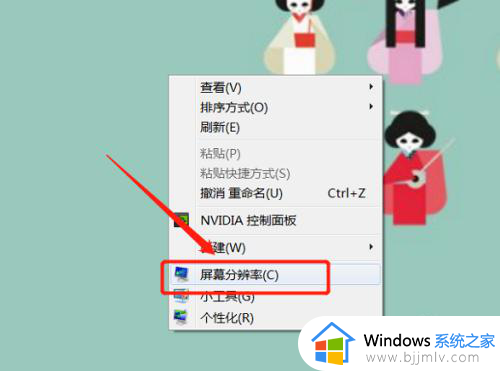
2、在屏幕分辨率页面,点击分辨率右侧的下拉图标。
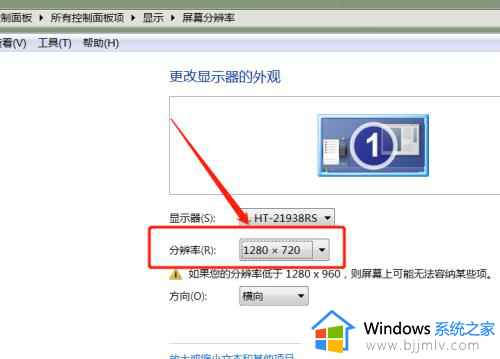
3、之前设置了低分辨率的,所以导致画面变小,点击最高分辨率,也就是系统推荐的分辨率。
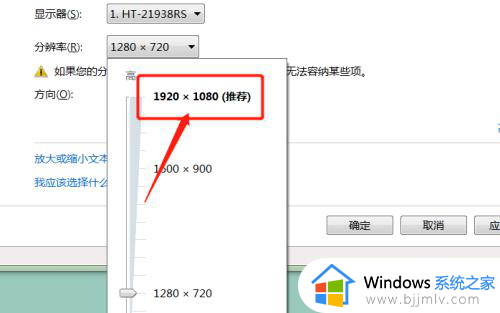
4、调整好之后,点击下方的确定即可。
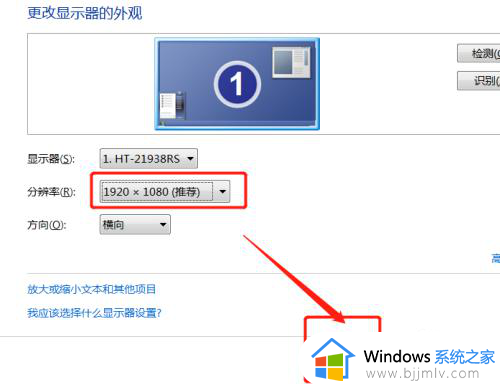
以上就是小编带来的电脑屏幕显示不是满屏如何解决所有内容了,有遇到这种情况的用户可以按照小编的方法来进行解决,希望本文能够对大家有所帮助。
电脑屏幕不能满屏怎么设置 电脑屏幕显示不是满屏如何解决相关教程
- 电脑连接电视不满屏怎么调?电脑连接电视屏幕显示不完全如何解决
- 笔记本黑边怎么调全屏 电脑屏幕铺不满有黑边如何解决
- 电脑如何设置双屏幕显示 电脑双屏显示设置方法图解
- 怎么调整电脑屏幕显示亮度 如何设置电脑屏幕亮度
- 电脑怎么设置主屏幕和副屏幕 电脑如何设置主屏副屏显示
- 电脑屏幕变成四个屏幕设置方法 电脑屏幕怎么设置显示四个屏
- 电脑显示屏四周有黑框怎么去掉?电脑显示器怎么调整屏幕满屏
- win怎么设置屏幕不休眠 怎么设置电脑屏幕不休眠
- 笔记本电脑只显示屏保不显示桌面怎么办 笔记本电脑打开只显示屏保屏幕如何解决
- 电脑屏幕变窄了两边黑屏怎么调 电脑不满屏两边黑屏怎样调整
- 惠普新电脑只有c盘没有d盘怎么办 惠普电脑只有一个C盘,如何分D盘
- 惠普电脑无法启动windows怎么办?惠普电脑无法启动系统如何 处理
- host在哪个文件夹里面 电脑hosts文件夹位置介绍
- word目录怎么生成 word目录自动生成步骤
- 惠普键盘win键怎么解锁 惠普键盘win键锁了按什么解锁
- 火绒驱动版本不匹配重启没用怎么办 火绒驱动版本不匹配重启依旧不匹配如何处理
电脑教程推荐
win10系统推荐